Dodajte podnapise v videoposnetke v YouTubu
Pogosto imajo videoposnetki na Youtube glasovno podporo v ruskem ali drugih jezikih. Včasih pa oseba v videu lahko govori zelo hitro ali pa ni povsem jasna, in izgubi se nekaj pomena. V ta namen je v YouTubu funkcija, ki vključuje tudi podnapise in jih doda v videoposnetke.
Vsebina
Dodajte podnapise v videoposnetek YouTube
Youtube svojim uporabnikom ponuja vključitev samodejno ustvarjenih podnapisov v videoposnetke, kot tudi možnost ročnega dodajanja besedilnih blokov. Članek bo razpravljal o najlažjih načinih dodajanja napisov besedilu v videoposnetke in njihovem urejanju.
Glejte tudi:
Vklopi podnapise v YouTubu
Dodajte podnapise videoposnetkom nekoga drugega na YouTube
1. način: samodejni podnapisi v YouTubu
Platforma Youtube lahko samodejno prepozna jezik, ki se uporablja v videoposnetku, in ga prevede v podnapise. Podprto je približno 10 jezikov, vključno z ruskim.
Več podrobnosti: Nastavitev podnapisov za YouTube
Vključitev te funkcije je naslednja:
- Pojdite na YouTube in pojdite v Creative Studio s klikom na svoj avatar in nato na ustreznem gumbu.
- Kliknite kartico »Video « in pojdite na seznam dodanih videoposnetkov.
- Izberite videoposnetek, ki vas zanima, in ga kliknite.
- Pojdite na zavihek "Prevajanje" , izberite jezik in označite polje "Privzeto, prikažite moj kanal v tem jeziku . " Kliknite »Potrdi« .
- V oknu, ki se odpre, omogočite funkcijo za ta videoposnetek s klikom na "Pomoč skupnosti" . Funkcija je omogočena.



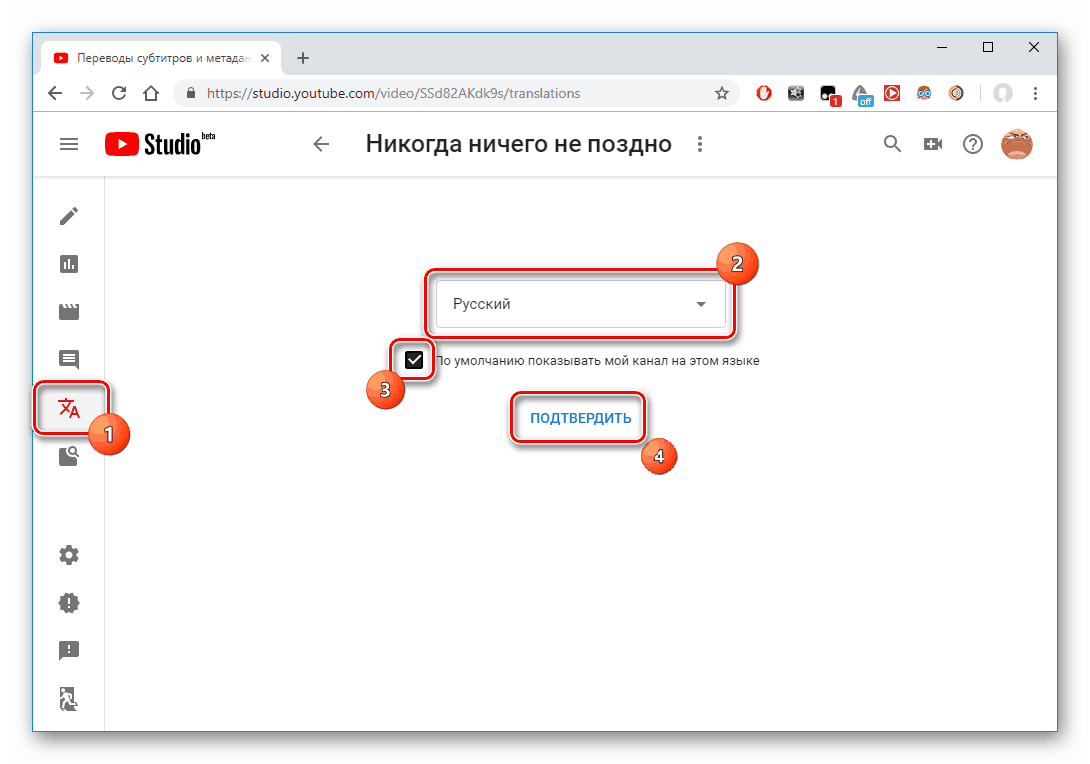
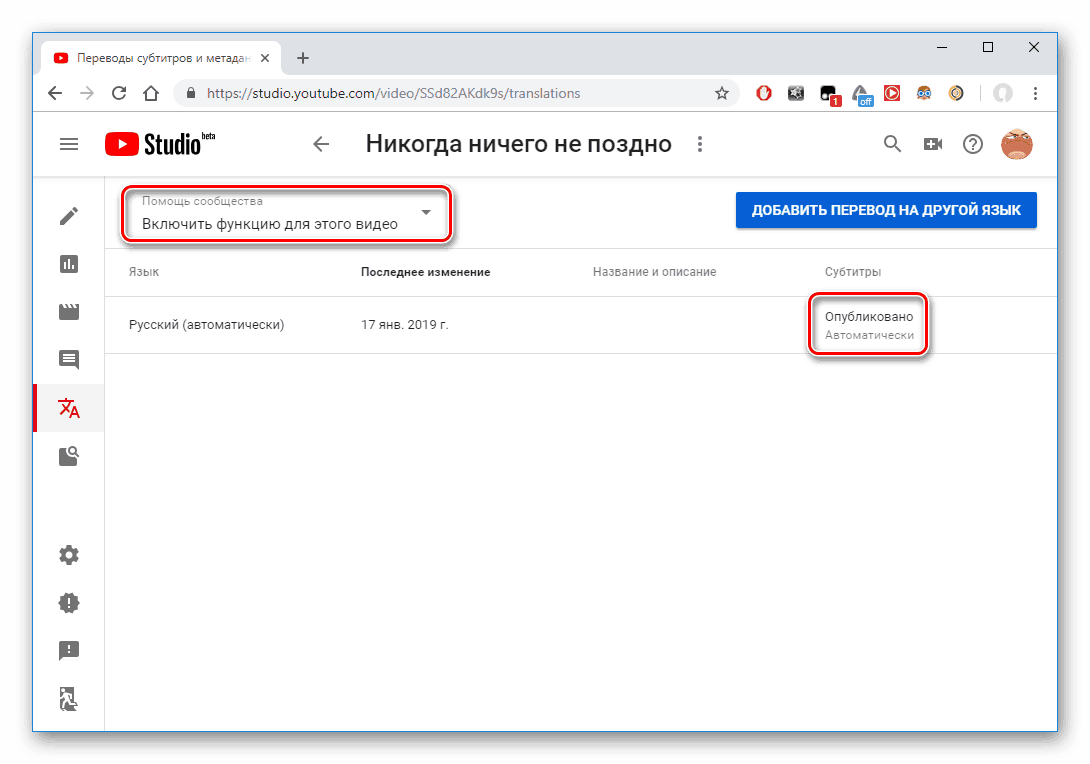
Na žalost prepoznavanje govora v YouTubu ne deluje dobro, zato je treba avtomatske podnapise pogosto urejati tako, da so berljivi in razumljivi gledalcem. To storite tako:
- S klikom na posebno ikono uporabnik odide v poseben razdelek, ki se odpre v novem zavihku brskalnika.
- Kliknite »Uredi« . Po tem se bo odprlo polje za urejanje.
- Izberite želeni del, v katerem želite spremeniti samodejno ustvarjene napise, in uredite besedilo. Po kliku na znak plus na desni.
- Če želi uporabnik dodati nove naslove in ne urediti obstoječih, mora dodati novo besedilo v posebno okno in klikniti ikono plus. Uporabite lahko posebno orodje za premikanje po video posnetku, pa tudi tipke za bližnjice.
- Po urejanju kliknite »Shrani spremembe« .
- Zdaj lahko gledalec izbere oba ruska podnapisa, ki ju je avtor prvotno ustvaril in je že uredil.
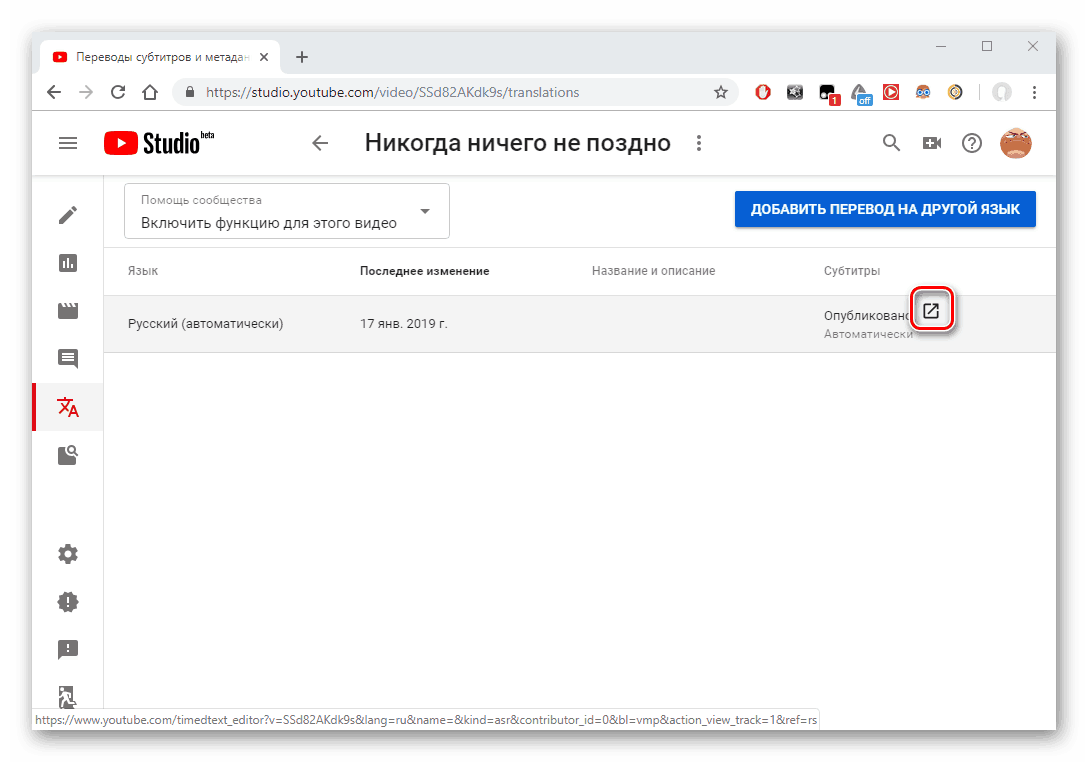
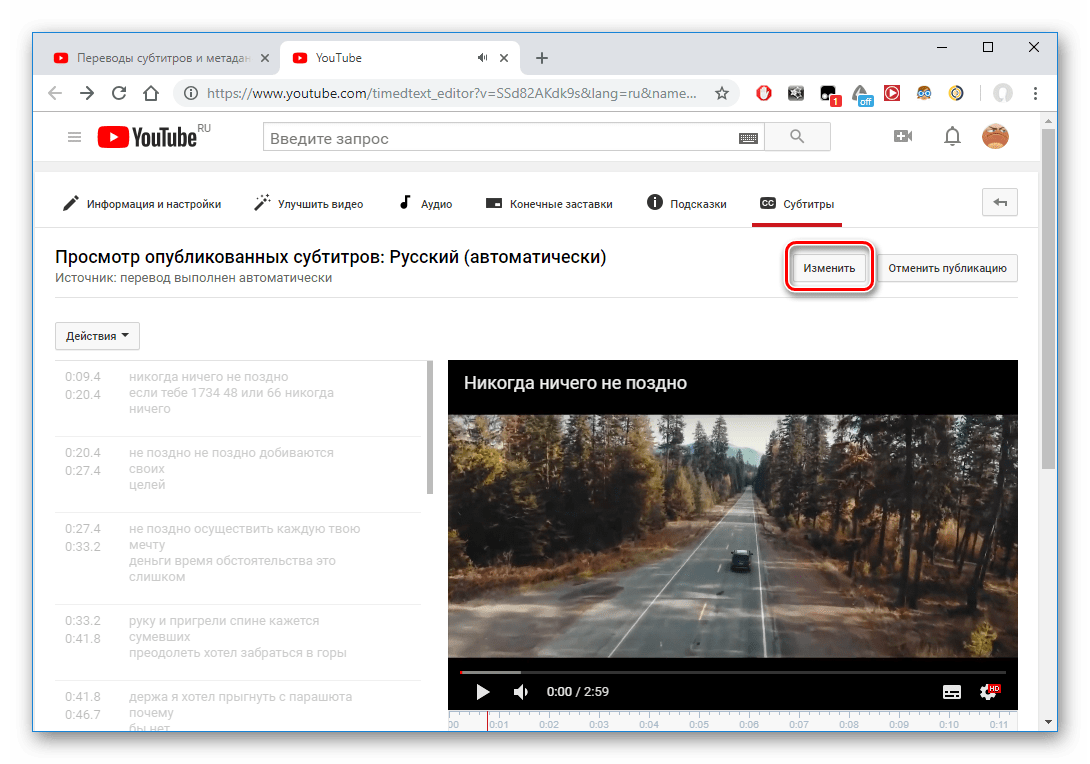
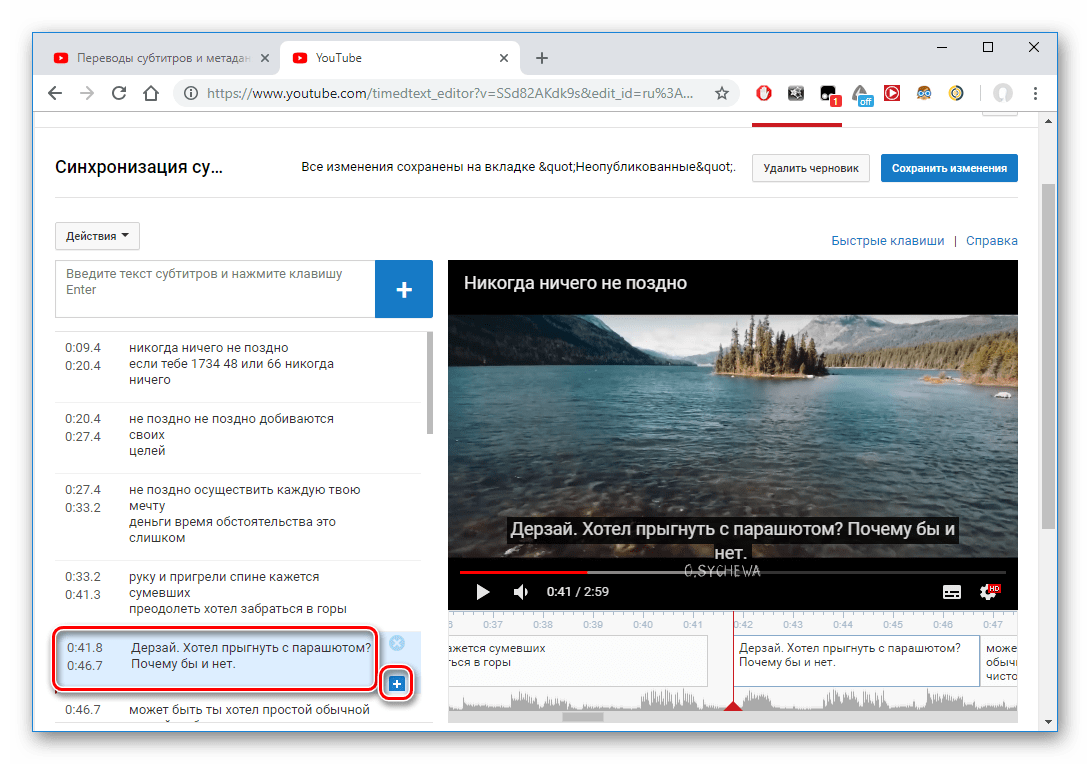
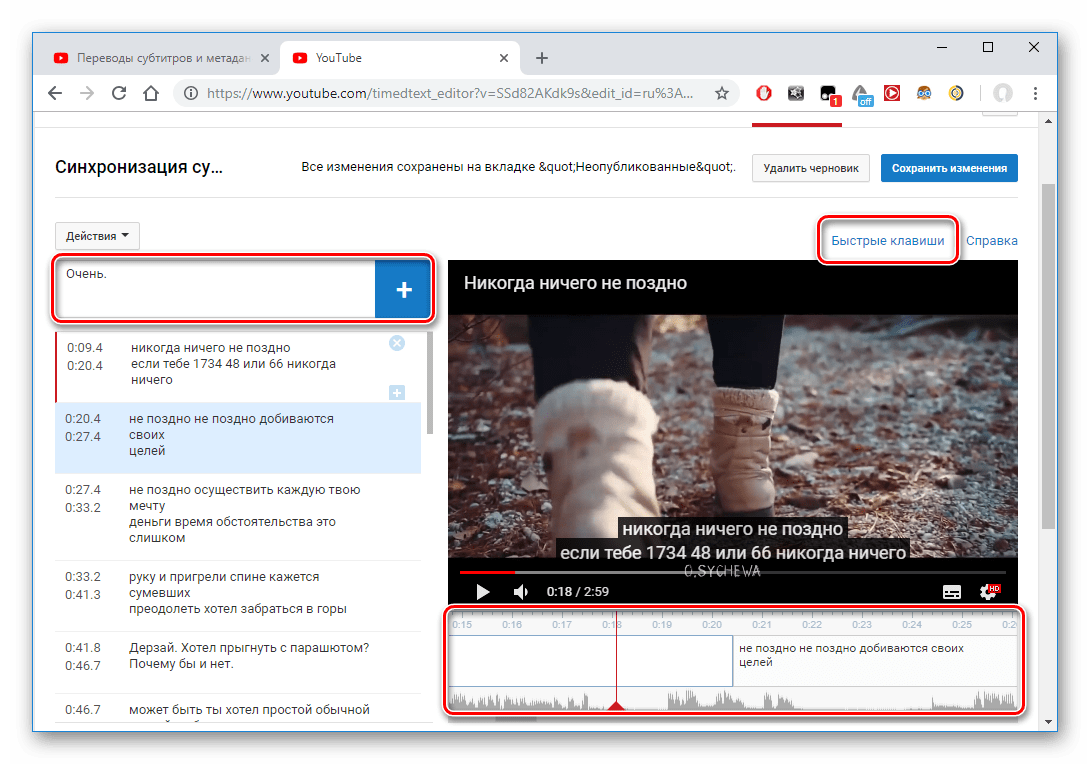

Glejte tudi: Kaj storiti, če se video na YouTubu upočasni
2. način: Ročno dodajte podnapise
Tukaj uporabnik dela "iz nič", to pomeni, da popolnoma doda besedilo, brez uporabe samodejnih podnapisov, in se tudi prilagodi časovnemu okviru. Ta proces je dolgotrajen in dolgotrajen. Če želite odpreti kartico z ročnim dodajanjem, potrebujete:
- Pojdite na YouTube in pojdite v Creative Studio prek svojega avatarja.
- Preklopite na kartico »Video «, da pridete do seznama prenesenih videoposnetkov.
- Izberite videoposnetek in ga kliknite.
- Pojdite v razdelek "Druge funkcije" - "Prevajanje podnapisov in metapodatkov . "
- V oknu, ki se odpre, kliknite »Dodaj nove podnapise« - »Ruski« .
- Kliknite »Vnesi ročno«, da pridete do zavihka za ustvarjanje in urejanje.
- V posebnih poljih lahko uporabnik vnese besedilo, uporabi časovno premico za prehod na določene odseke videa, pa tudi tipke za bližnjico.
- Na koncu shranite spremembe.





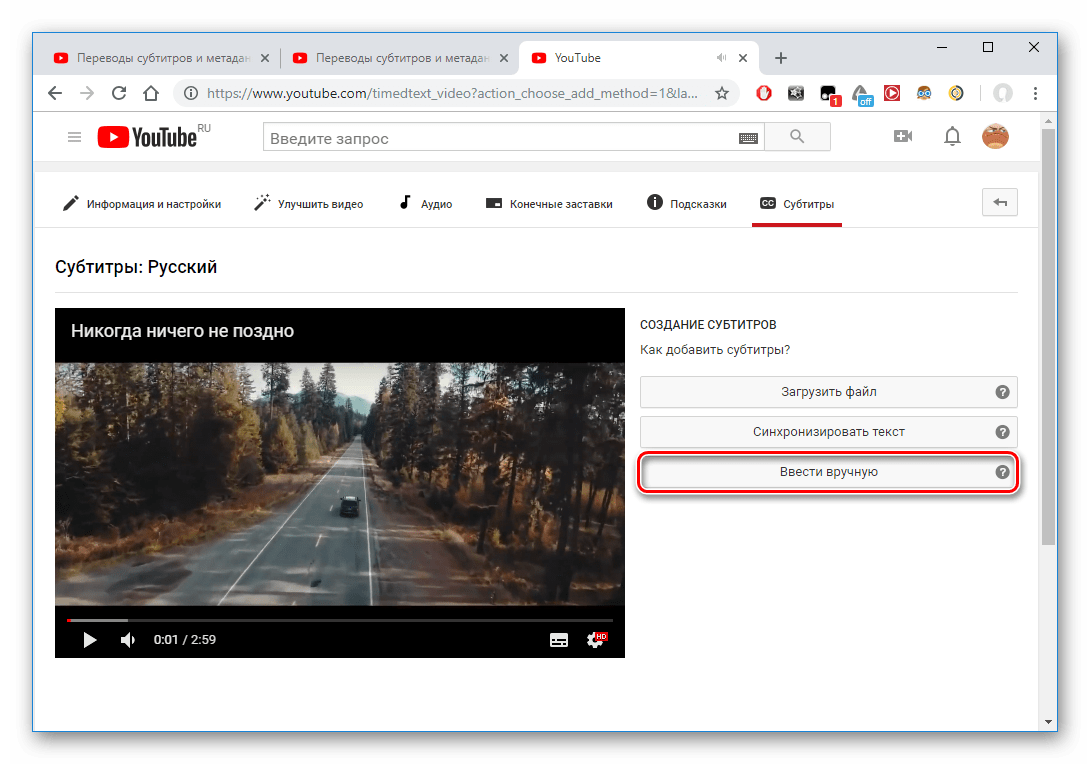
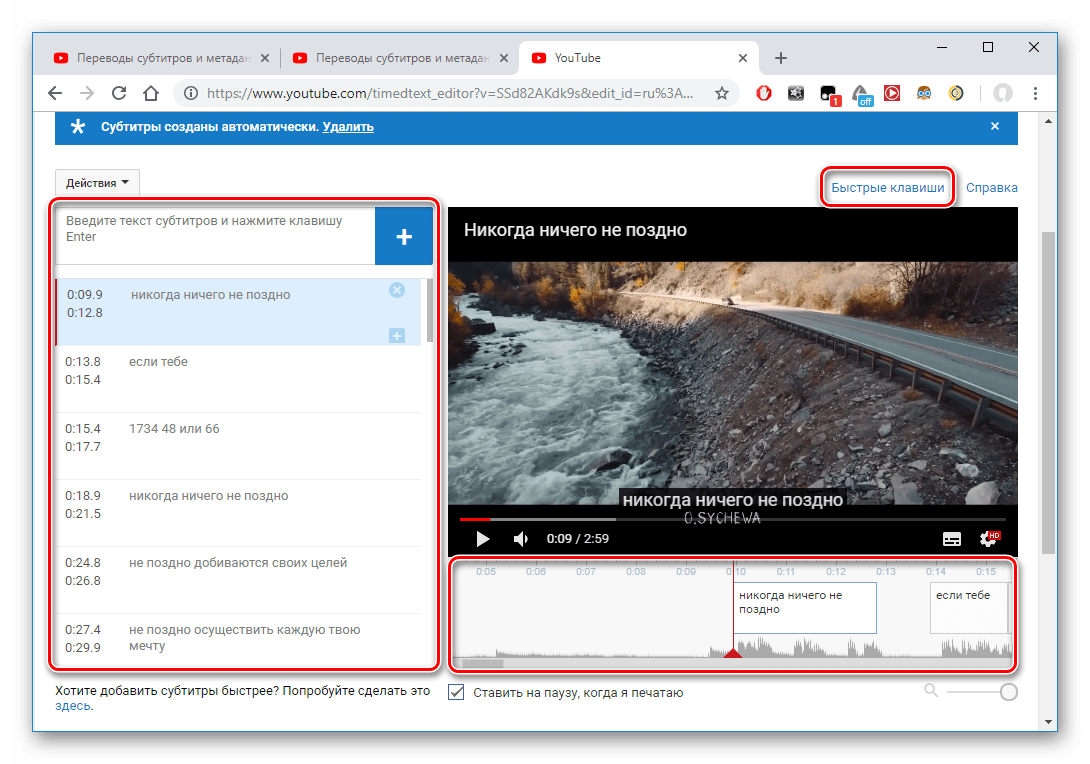

Glejte tudi: Rešitev težave z dolgim prenosom videoposnetkov v YouTube
Sinhronizacija besedila podnapisov z videom
Ta metoda je podobna prejšnjemu navodilu, vendar predvideva samodejno sinhronizacijo besedila z video zaporedjem. To pomeni, da bodo podnapisi prilagojeni časovnim intervalom v videu, kar bo prihranilo čas in trud.
- Ker je na YouTube, odprite orodje "Creative Studio" .
- Pojdite v razdelek »Video« .
- Izberite videodatoteko in jo kliknite.
- Odpri druge funkcije - Prevedi podnapise in metapodatke .
- V oknu kliknite »Dodaj nove podnapise« - »Ruski« .
- Kliknite »Sinhroniziraj besedilo«.
- V posebnem oknu vnesite besedilo in kliknite "Sinhroniziraj" .





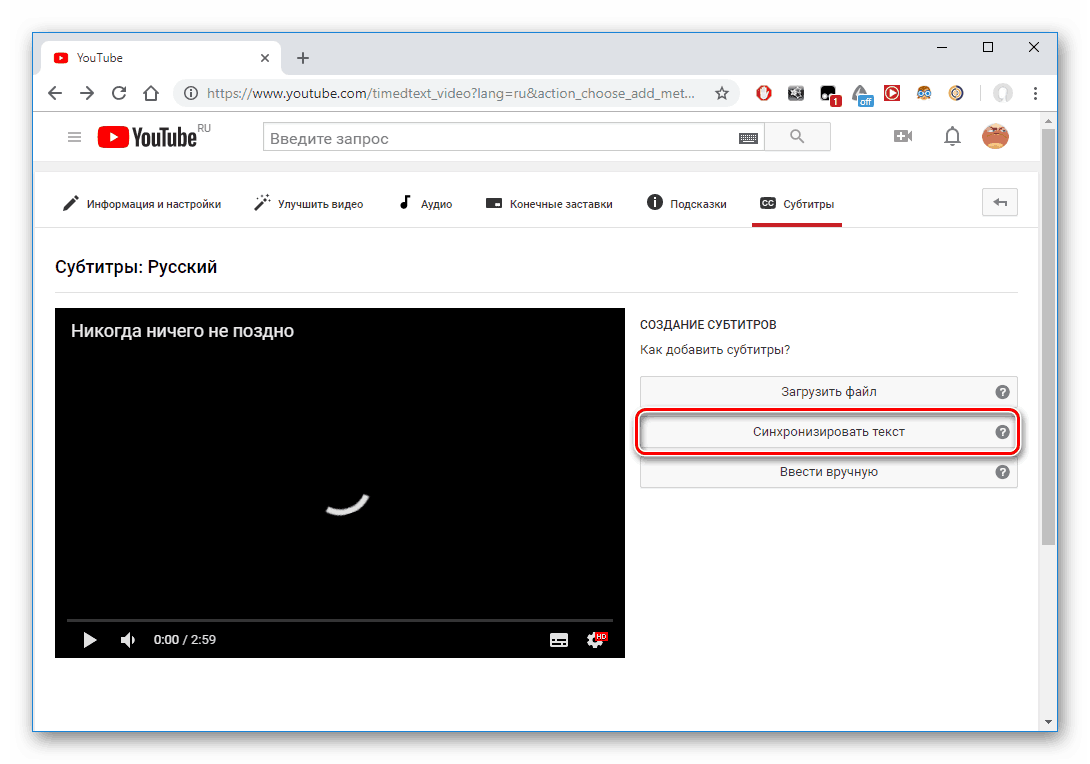
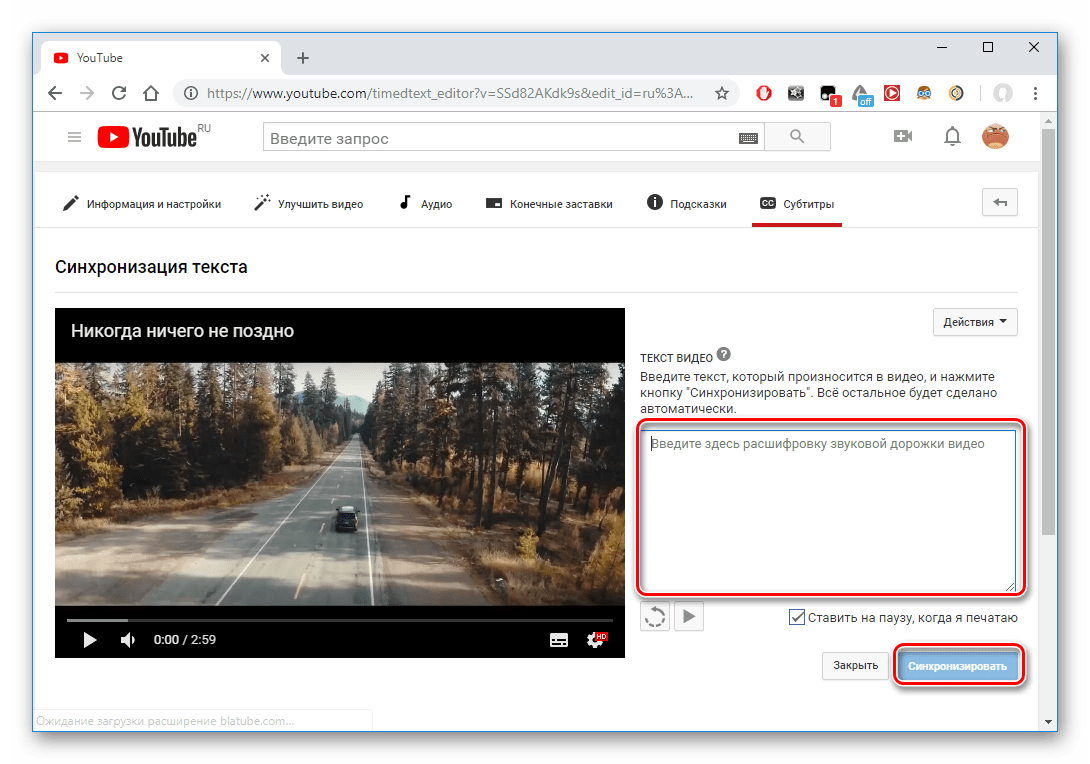
3. način: Prenesite končne podnapise
Ta metoda predpostavlja, da je uporabnik predhodno ustvaril podnapise v programu tretje osebe, to pomeni, da ima pripravljeno datoteko s posebnim podaljškom SRT. Datoteko s to pripono lahko ustvarite v posebnih programih, kot so Aegisub, Urejanje podnapisov, Delavnica podnapisov in drugi.
Več podrobnosti: Kako odpreti podnapise v SRT formatu
Če uporabnik že ima takšno datoteko, mora v YouTubu storiti naslednje:
- Odprite razdelek "Creative Studio" .
- Pojdite na »Video« , kjer so vsi zapisi, ki ste jih dodali.
- Izberite videoposnetek, kateremu želite dodati podnapise.
- Pojdite na “Druge funkcije” - “Prevajanje podnapisov in metapodatkov” .
- V oknu, ki se odpre, kliknite »Dodaj nove podnapise« - »Ruski« .
- Kliknite »Naloži datoteko« .
- Izberite datoteko s pripono in jo odprite. Nato sledite navodilom storitve YouTube.





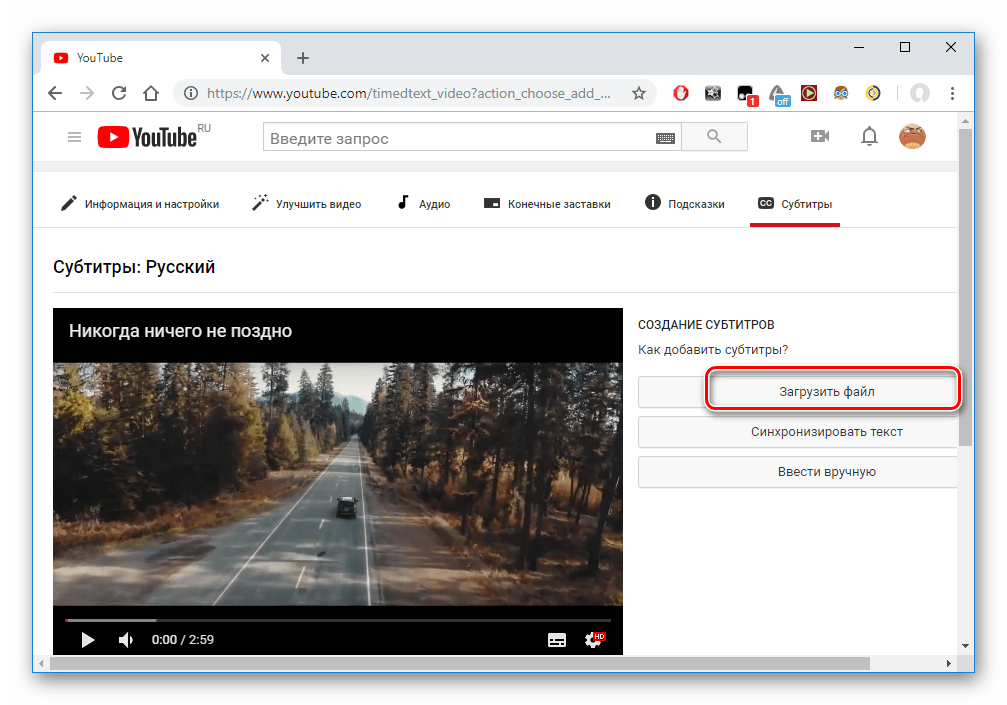
Dodajte podnapise drugih uporabnikov
Najlažja možnost, če avtor ne želi delati z besedilnimi napisi. Naj gledalci to storijo. Ne bi ga smel skrbeti, ker vse spremembe vnaprej preveri YouTube. Če želite uporabnikom omogočiti dodajanje in urejanje besedila, morate videoposnetek omogočiti vsem in sledite tem korakom:
- Pojdite v "Creative Studio" prek menija, ki ga pokličete s klikom na avatar.
- Odprite kartico »Video «, ki prikazuje vse vaše videoposnetke.
- Odprite videoposnetek, katerega nastavitve želite spremeniti.
- Pojdite na stran "Druge funkcije" in kliknite na povezavo "Prevod podnapisov in metapodatkov".
- V navedenem polju naj bo "Prepoved" . To pomeni, da lahko trenutno drugi uporabniki dodajo podnapise uporabnikovemu videu.




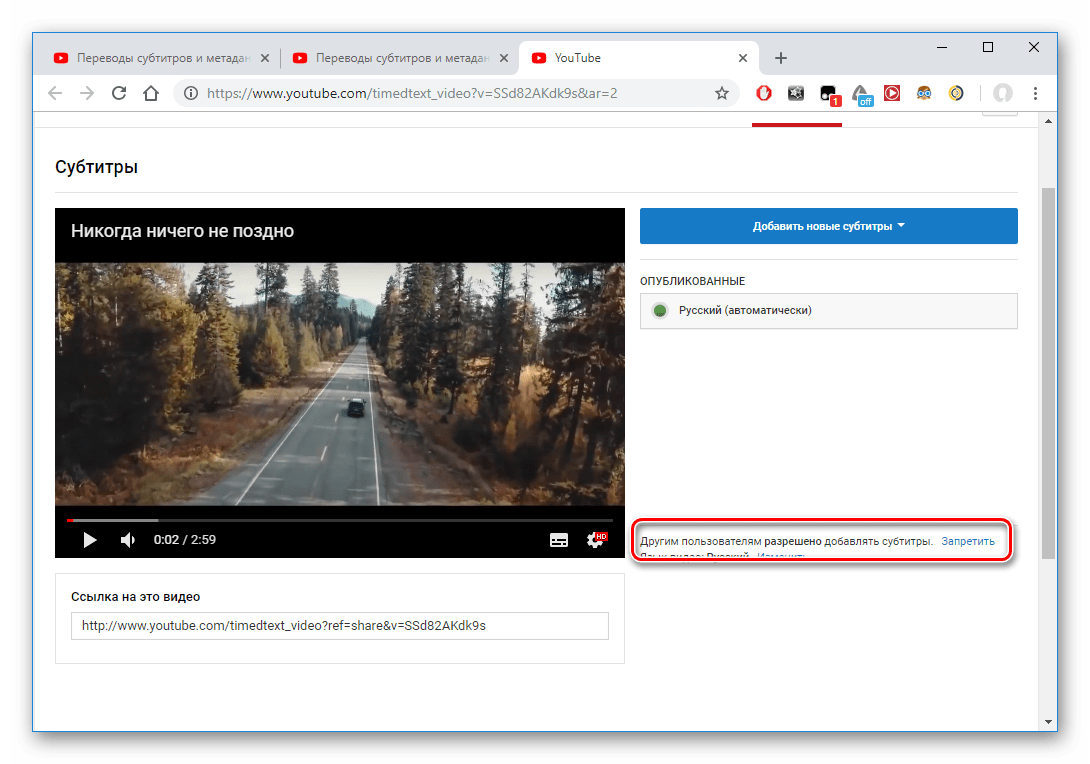
Glejte tudi: Kako odstraniti podnapise v YouTubu
V tem članku smo razpravljali o tem, kako lahko dodate videoposnetke v YouTubu. Obstajajo standardna orodja samega vira in možnost uporabe programov drugih proizvajalcev za izdelavo končne besedilne datoteke.